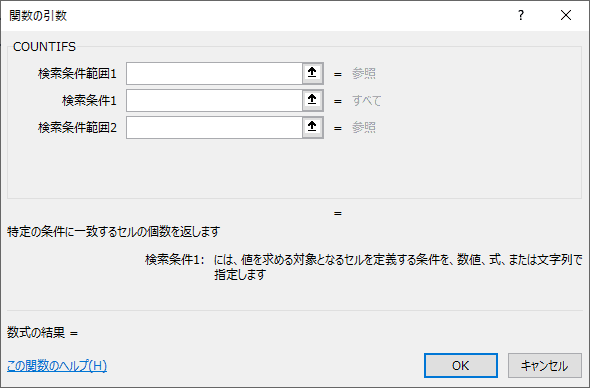COUNTIFS(カウントイフス)関数の使い方


COUNTIFS(カウントイフス)関数は、検索条件条件を指定し、その条件にマッチしたセルの組数を数えます。条件は、単一または複数設定(1~127まで)することができます。
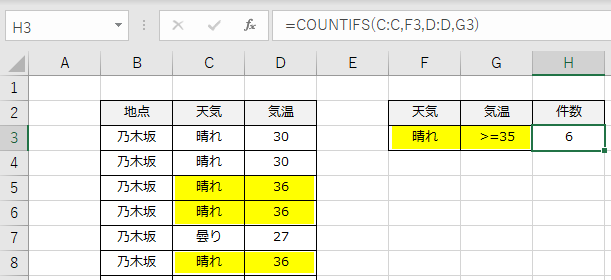
| 構文 | =COUNTIFS(検索条件範囲1, 検索条件1……) |
|---|---|
| 使用例 |
=COUNTIFS(B2:B100,”晴れ”,C2:C100,”>=35″) =COUNTIFS(B:B,”晴れ”,C:C,”>=35″) |
[char no=”1″ char=”さえちゃん1”]「35以上」というように、不等号の式を検索条件で使う場合は、ダブルクォーテーションでくくって使います。数値データなのですが、不等号の式を検索条件に入れる場合は例外で、ダブルクォーテーションを忘れないようにしましょう。
私、よく忘れるんですよね……。単純に「35」の数値データを条件とする場合はダブルクォーテーションは不要です。[/char]
こちらの関数を学習する前に、COUNTIF関数をご参照ください。
関数説明
サンプルデータより、乃木坂の地点で、「晴れ」「35度以上」になった日数を数えてみましょう。
答えを求めるセルにアクティブセルを置きます。
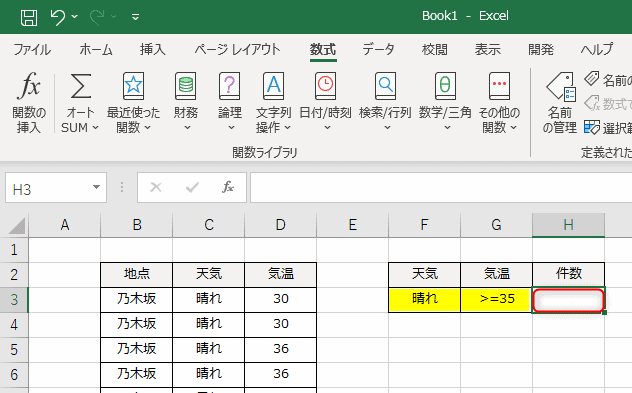
[数式]タブ→[その他の関数]→[統計]→[COUNTIFS]と探してください。
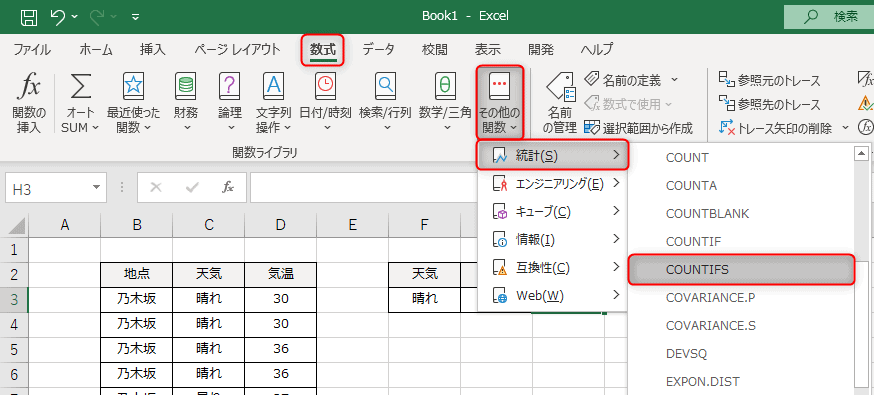
引数ダイアログが出てきます。
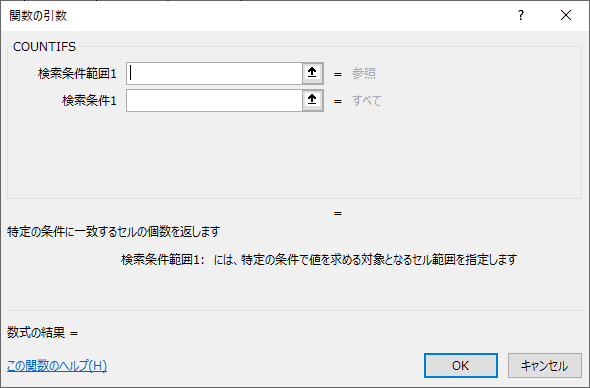
ひとつずつ条件を入力しましょう。今回は列で取得してしまいます。
検索条件範囲1:C:C
検索条件1:F3 → 晴れ
検索条件範囲2:D:D
検索条件2:G3 → “>=35”
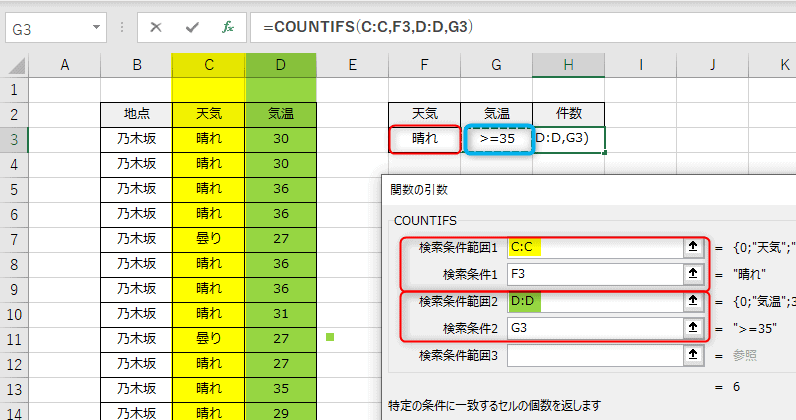
>=35 は、セル参照する場合ではダブルクォーテーションは不要です。
OKボタンを押すと、「晴れ」「35以上」の組み合わせのあるデータの件数を数えてくれます。データは6件ありました。
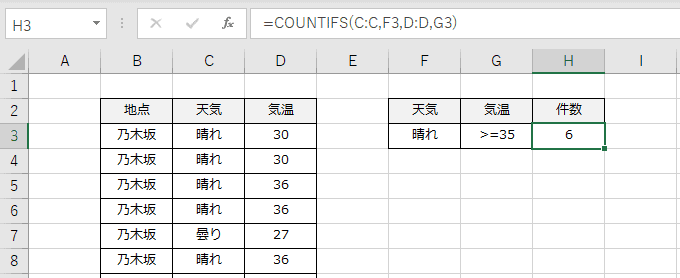
このようにCOUNTIFS関数は複数条件を指定して取得することができます。不等号を使うことでカウントしたいデータの幅も広げることができるので、ぜひこの使い方は覚えておくと便利です。
そのデータがいつ件数が伸びたのか? そういったデータを読むこともありますからね。
さえちゃんのCOUNTIFS関数ワンポイントアドバイス
[char no=”4″ char=”さえちゃん3”]SUMIFS関数と同じで、もうCOUNTIFSもみんなExcelに入っている関数だから、複数形の関数を使ってしまったほうがあとあと楽です。
でもまあ、COUNTIF関数の場合はSUMIF関数のように引数の場所が変わるわけじゃないから、条件が増えたとしても「S」を関数に追加して修正できるので、COUNTIFで問題ありません。[/char]
COUNTIFSに修正する場合、「S」を追加するだけで可能だから、SUMIFをSUMIFSに変更するよりかは手間がありませんよね。
![]()
関数ステータス
関数ライブラリの種類
その他の関数→統計
数式の構文
=COUNTIFS(検索条件範囲1, 検索条件1……)
引数ダイアログ
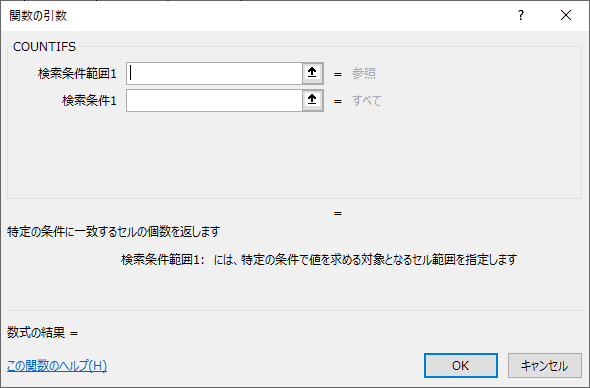
最後の引数ボックスにカーソルが入ると、項目がひとつずつ増えていきます。